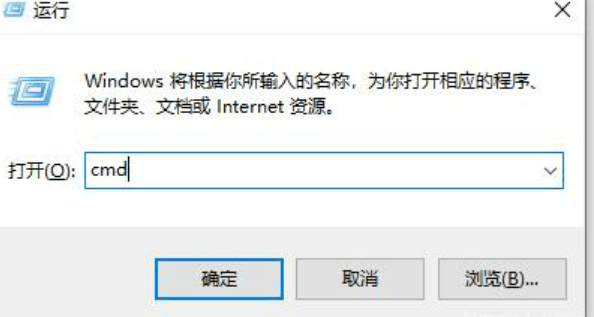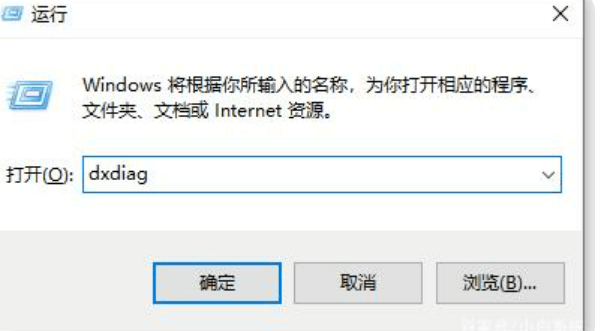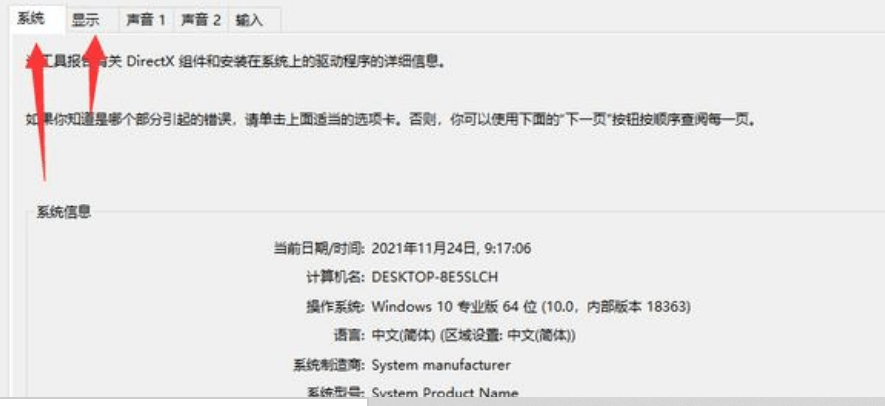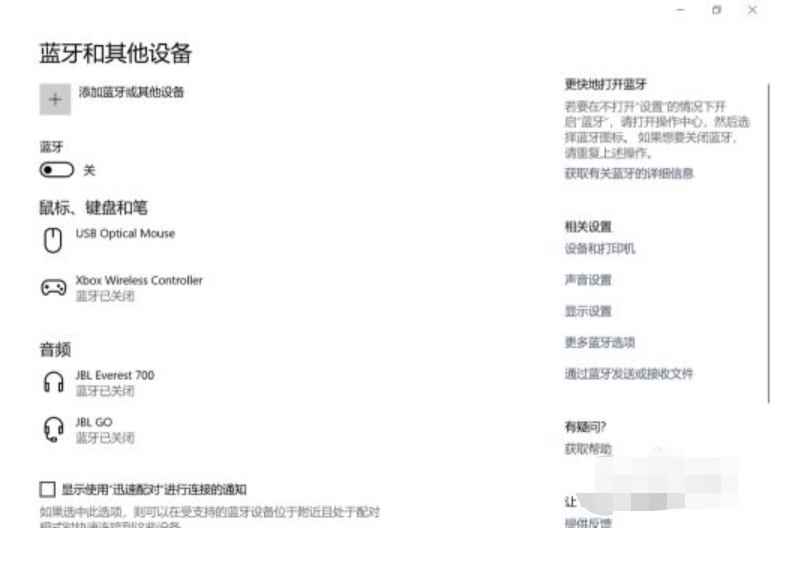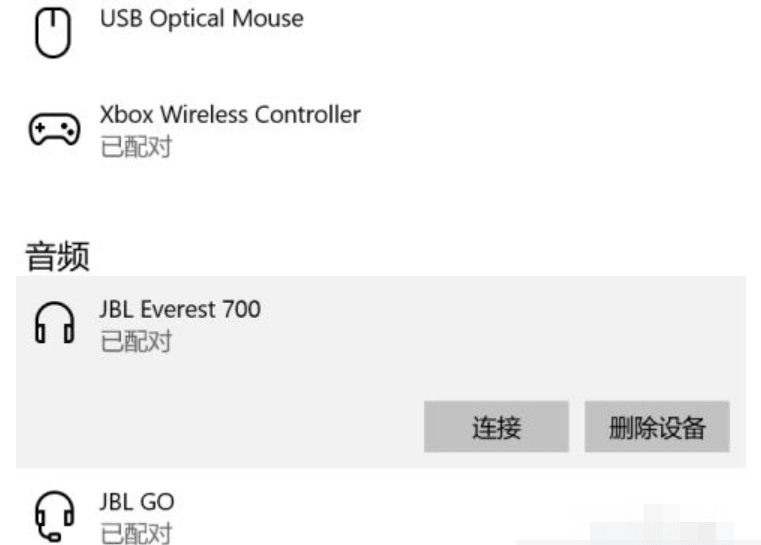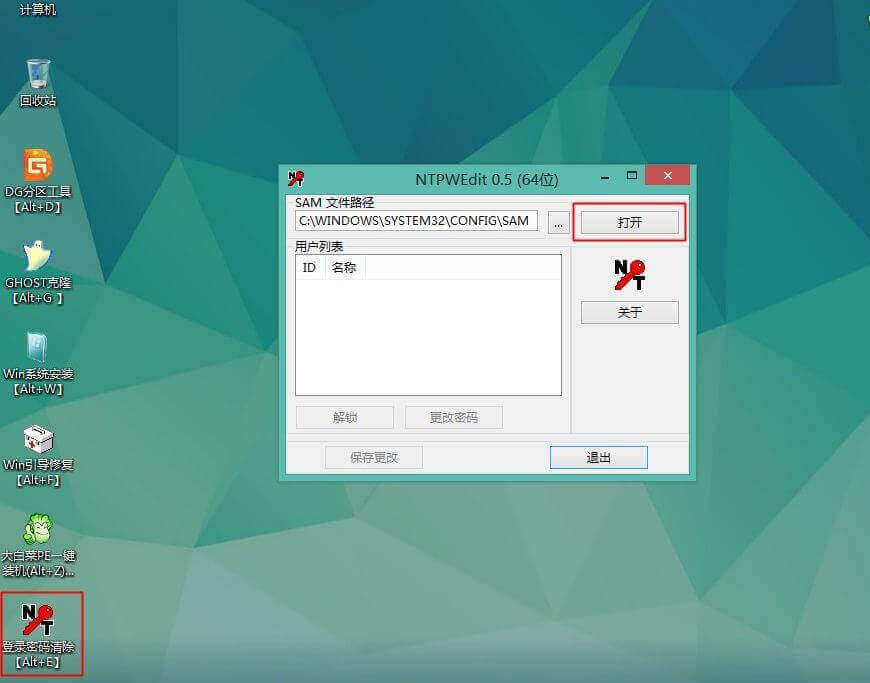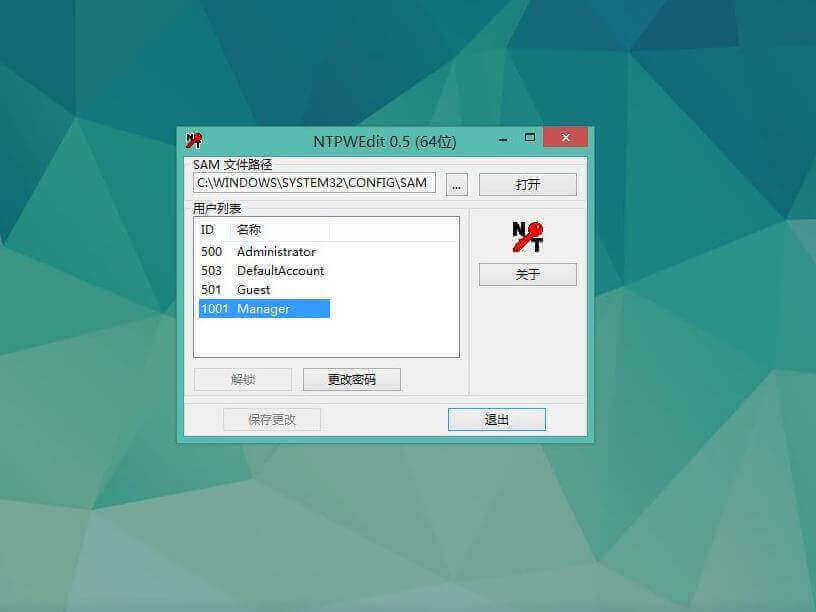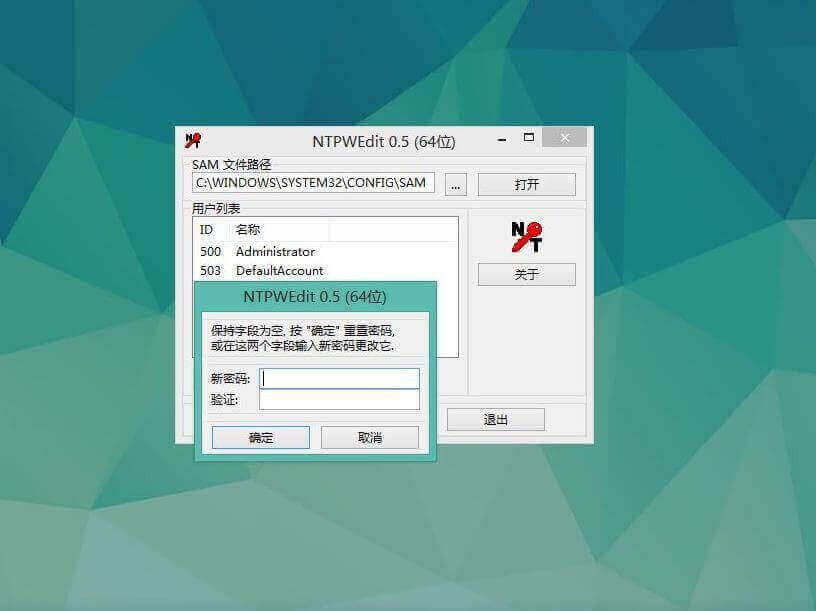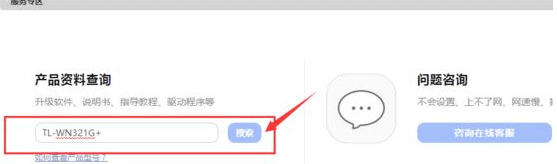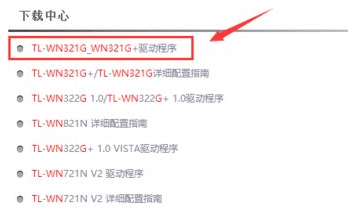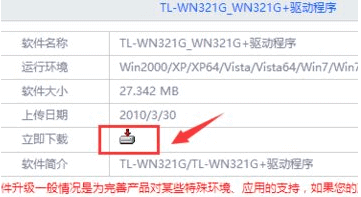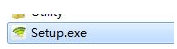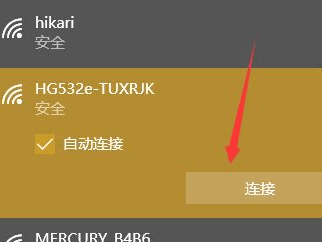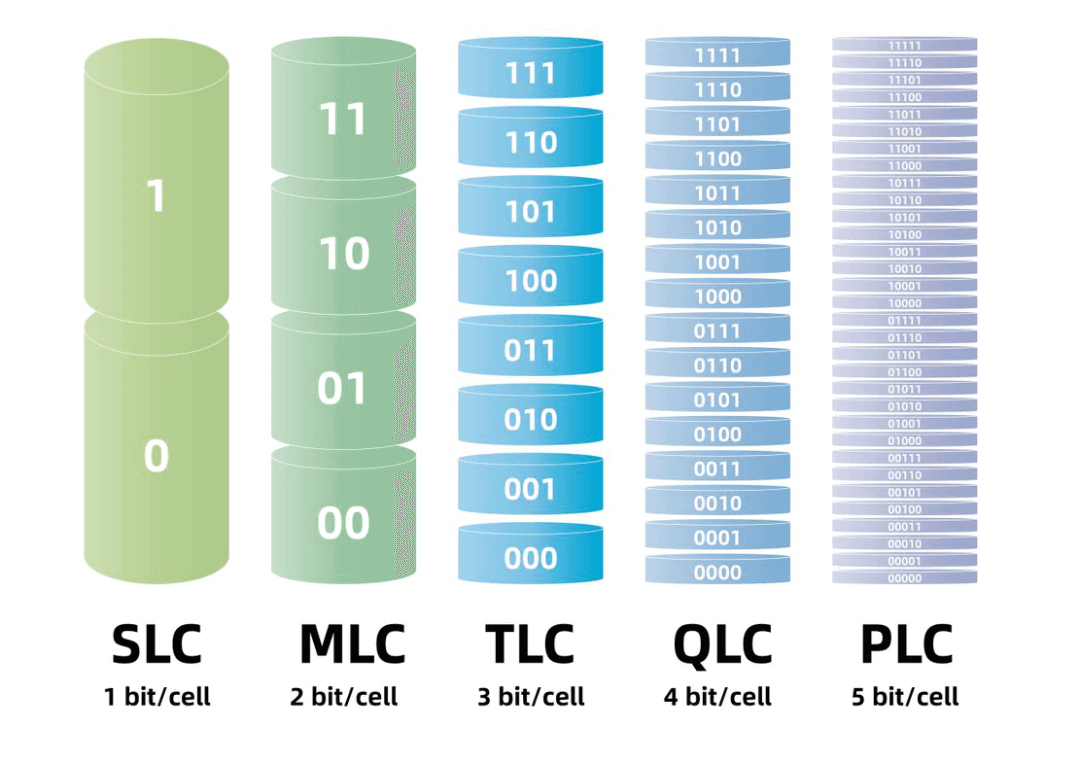Doc Category: 电脑百科
-
win10系统怎么查看自己电脑配置及型号
有网友想要给自己的win10电脑安装一些应用程序,但是不知道自己的win10电脑配置是否符合要求,不知道要怎么看电脑配置怎么办。下面小编就教下大家查看win10电脑配置型号的方法。 系统版本:windows10系统 品牌型号:华硕VivoBook14 方法一、通过systeminfo命令查看 1、我们可以直接先按下win+r快捷键打开运行菜单,然后输入cmd回车确定。 2、在命令提示符界面输入systeminfo命令回车确定,这样系统便会加载出电脑的配置信息,系统型号,类型,制造商,物理内存,虚拟内存,处理器等信息。 方法二、通过DirectX诊断工具查看 1、同样的方法打开运行菜单,然后直接输入“dxdiag”回车确定就可以打开DirectX诊断工具。 2、进入后,我们在系统界面可以看到当前电脑的基本配置信息,在显示界面可以看到设备和驱动程序的信息。 总结 怎么查电脑配置的分享就到这边啦,大家可以参考一下哦,希望对大家有帮助。 -
win10电脑密码忘记了怎么办
简介
很多人都会为自己的电脑设置一个数字密码,这样可以有效的防止别人盗取电脑中的资料,但如果自己忘了密码怎么办呢?下面,小编就把win10电脑密码忘记了的解决方法分享给大家。
工具/原料
系统版本:windows10系统
方法
1、在其他电脑上制作uefi pe启动盘之后,把U盘插进忘记开机密码的win10电脑上,启动电脑之后,不停按F12或F11或Esc或F7等快捷键调出启动菜单,需根据不同品牌电脑选择,然后方向键选择识别到的U盘,选择uefi开头的项,按回车进入;
2、由于制作方法不同,有些uefi启动盘会进入这个界面,有些启动盘会先进入一个主菜单,如果先进入主菜单,选择win8x64 pe回车即可;
3、进入到pe系统之后,双击桌面上的【登录密码清除】,打开主界面,SAM文件路径自动提取到,直接点击【打开】;
4、这时候会列出所有的用户列表,系统城小编的帐户是Manager,选择它,然后点击【更改密码】;
5、弹出这个小对话框,有提示,如果放空白,直接点击确定,就是重置密码,即删除密码;如果要改密码,输入新密码并验证就行了;
6、修改之后,要点击【保存更改】,最后退出,重启电脑,重启之后,系统会执行磁盘检查,这样开机密码就成功删除了。
总结
1、制作uefi pe启动盘;
2、进入pe系统更改密码;
3、保存修改后退出重启电脑。
-
win10无法无线网卡驱动怎么安装?步骤
有些用户说win10系统笔记本电脑没有无线网卡驱动,无法连接WiFi上网,只有安装完成后就可以让笔记本电脑直接连接wifi网络,享受无线上网的极致乐趣。win10没有无线网卡驱动主要是因为系统无法自动识别使用的无线网卡导致的,那么如何配置无线网络驱动?这个时候可以通过安装官方驱动解决,一起来看看具体详细步骤看看。
工具/原料:
1、操作系统: windows 10
2、品牌型号:笔记本电脑
3、软件版本:小白一键重装系统 12.6.49.2290 下载地址:http://www.xiaobaixitong.com/
内容如下:
1、找到你路由器的品牌官方网站,找到“服务支持”,小编这里使用的是“TP-LINK”。
2、输入你的路由器型号,在路由器的底部会有纸条详细的说明,输入好后点击搜索。
3、在搜索出来的下载地址中,找到该路由器的无线网卡驱动。
4、进到详细页面后,点击下载,如图所示。
5、将压缩包下载解压后,双击“setup”进行安装。
6、根据安装向导一步步的点击下一步,直到完成即可。
7、安装完无线网卡驱动后,点击右下角的wifi图标即可连接wifi。
以上就是win10无线网卡驱动的安装方法啦,希望能帮助到你们。
-
自己DIY一台电脑需要使用哪些工具?
自己从零组装一台电脑,能最大限度地满足自己对电脑地需求,同时,也是为了能够更加省钱!毕竟高价低配是装机行业最让人担忧的事情。
我们首先需要选择适合自己的硬件,此篇幅将在之后为你讲解。而只有当您确定了电脑各个方面的细节之后,我们将需要开始进行组装。
组装一台电脑看起来好像难度很大,但您会发现它其实比想象中更容易,尤其是将其分解成几个可操作的步骤之后。这份指南将一步步为你拆解,其中包含我们经验丰富的组装者积累的经验和技巧。
电脑组装工具
您首先需要做的准备工作就是集齐组装所需的工具。提前准备好以下材料,对确保组装过程的顺利进行有很大的帮助。
- 工作空间。您需要一个大的工作台面,比如桌子。为了防止意外的静电放电(可能会损坏敏感组件),请确保站在未铺地毯(避免产生静电)的地面上。
- 螺丝刀。 您只需一把 螺丝刀就几乎可以完成所有操作。如果要安装 M.2 设备,您还需要一把 小号的螺丝刀。
通常情况,你不需要单独购买螺丝刀。机箱/主板/电源,很多时候你购买的硬件中已经随附赠送了。
专业提示:磁性螺丝刀可防止螺丝掉入机箱中(磁尖非常弱,不会对组件有任何影响)。
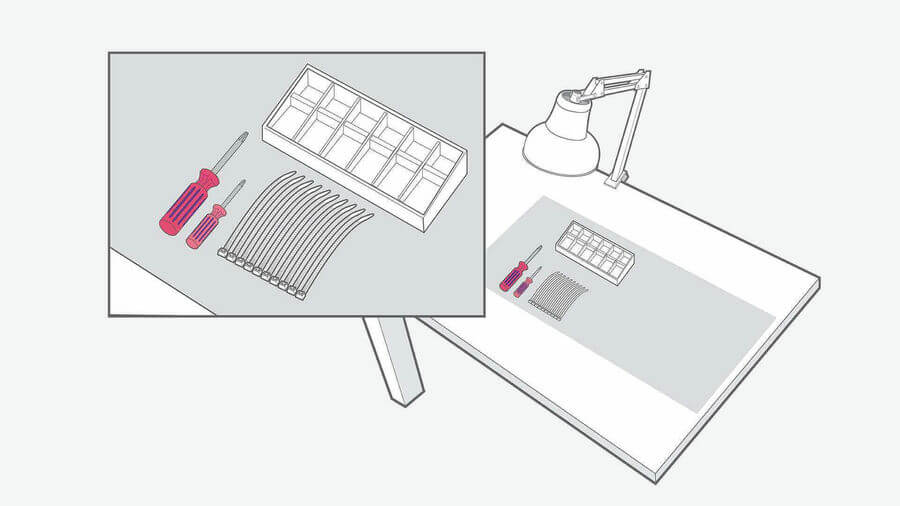
螺丝刀及工作台 - 构建方案。 大多数组件随附额外的零件;其中有些是可选的,有些是需要您在组装过程中安装的。您需要采取方式将各种螺丝、扎带、电缆、手册等材料进行归类。否则物品很容易混在一起。
专业提示:对于各种螺丝,我们推荐使用磁性硬件托盘或有多个分隔间的托盘,如空蛋纸盒或维生素容器。
- 多个光源。 在一个光线充足并且有多个光源的区域进行组装。这样当您在组装时,才不用担心会挡住唯一的光源。专业建议:一个可移动的光源可照亮机箱的角落和缝隙。最理想的选择是头灯,因为这样您就能腾出双手,当然也可以使用手电筒、手机或台灯。
- 防静电腕带。 这并不是严格意义上的必需品,但在确保您不会因为静电放电而意外损坏敏感元件方面,它非常有用。(虽然这种情况并不常见,但安全第一,而且防静电腕带也很便宜。)
- 束线带。 尽管它不是必需品,但把电缆绑在一起会让您的电脑内部看起来好很多。如果不想买束线带,则可以用扎带(通常会用于组件的包装)把电缆整理一下。您也可以使用自粘带 — 有些机箱甚至配有自粘带。
- 剪刀。 最后,您需要用剪刀来剪断束线带和拆开组件的包装。
-
什么是显卡?
显卡(Video card、Display card、Graphics card、Video adapter)是个人计算机基础的组成部分之一,将计算机系统需要的显示信息进行转换驱动显示器,并向显示器提供逐行或隔行扫描信号,控制显示器的正确显示,是连接显示器和个人计算机主板的重要组件,是“人机”的重要设备之一,其内置的并行计算能力现阶段也用于深度学习等运算。
A卡和N卡
A卡:采用AMD显示芯片的显卡
N卡:采用NVIDIA显示芯片的显卡
显示芯片( Video chipset)是显卡的主要处理单元,因此又称为图形处理器(Graphic Processing Unit,GPU),GPU是NVIDIA公司在发布GeForce 256图形处理芯片时首先提出的概念。尤其是在处理3D图形时,GPU使显卡减少了对CPU的依赖,并完成部分原本属于CPU的工作。GPU所采用的核心技术有硬件T&L(几何转换和光照处理)、立方环境材质贴图和顶点混合、纹理压缩和凹凸映射贴图、双重纹理四像素256位渲染引擎等,而硬件T&L技术可以说是GPU的标志。
-
显卡种类
集成显卡
配置核芯显卡的CPU通常价格不高,同时低端核显难以胜任大型游戏。集成显卡是将显示芯片、显存及其相关电路都集成在主板上,与其融为一体的元件;集成显卡的显示芯片有单独的,但大部分都集成在主板的北桥芯片中;一些主板集成的显卡也在主板上单独安装了显存,但其容量较小。集成显卡的显示效果与处理性能相对较弱,不能对显卡进行硬件升级,但可以通过CMOS调节频率或刷入新BIOS文件实现软件升级来挖掘显示芯片的潜能。集成显卡的优点是功耗低、发热量小,部分集成显卡的性能已经可以媲美入门级的独立显卡,所以很多喜欢自己动手组装计算机的人不用花费额外的资金来购买独立显卡,便能得到自己满意的性能。集成显卡的缺点是性能相对略低,且固化在主板或CPU上,本身无法更换,如果必须换,就只能换主板。
独立显卡
独立显卡是指将显示芯片、显存及其相关电路单独做在一块电路板上,自成一体而作为一块独立的板卡存在,它需占用主板的扩展插槽(ISA、 PCI、AGP或PCI-E)。独立显卡的优点是单独安装有显存,一般不占用系统内存,在技术上也较集成显卡先进得多,但性能肯定不差于集成显卡,容易进行显卡的硬件升级。独立显卡的缺点是系统功耗有所加大,发热量也较大,需额外花费购买显卡的资金,同时(特别是对笔记本电脑)占用更多空间。由于显卡性能的不同对于显卡要求也不一样,独立显卡实际分为两类,一类专门为游戏设计的娱乐显卡,一类则是用于绘图和3D渲染的专业显卡。
核芯显卡
核芯显卡是Intel产品新一代图形处理核心,和以往的显卡设计不同,Intel 凭借其在处理器制程上的先进工艺以及新的架构设计,将图形核心与处理核心整合在同一块基板上,构成一个完整的处理器。智能处理器架构这种设计上的整合大大缩减了处理核心、图形核心、内存及内存控制器间的数据周转时间,有效提升处理效能并大幅降低芯片组整体功耗,有助于缩小核心组件的尺寸,为笔记本、一体机等产品的设计提供了更大选择空间。 需要注意的是,核芯显卡和传统意义上的集成显卡并不相同。笔记本平台采用的图形解决方案主要有“独立”和“集成”两种,前者拥有单独的图形核心和独立的显存,能够满足复杂庞大的图形处理需求,并提供高效的视频编码应用;集成显卡则将图形核心以单独芯片的方式集成在主板上,并且动态共享部分系统内存作为显存使用,因此能够提供简单的图形处理能力,以及较为流畅的编码应用。相对于前两者,核芯显卡则将图形核心整合在处理器当中,进一步加强了图形处理的效率,并把集成显卡中的“处理器+南桥+北桥(图形核心+内存控制+显示输出)”三芯片解决方案精简为“处理器(处理核心+图形核心十内存控制)十主板芯片(显示输出)”的双芯片模式,有效降低了核心组件的整体功耗,更利于延长笔记本的续航时间。低功耗是核芯显卡的最主要优势,由于新的精简架构及整合设计,核芯显卡对整体能耗的控制更加优异,高效的处理性能大幅缩短了运算时间,进一步缩减了系统平台的能耗。高性能也是它的主要优势:核芯显卡拥有诸多优势技术,可以带来充足的图形处理能力,相较前一代产品其性能的进步十分明显。核芯显卡可支持DX10/DX11、SM4. 0、OpenGL 2.0,以及全高清Full HD MPEG2 / H.264 / VC-1格式解码等技术,即将加入的性能动态调节更可大幅提升核芯显卡的处理能力,令其完全满足于普通用户的需求。
-
显卡结构
- 电容:电容是显卡中非常重要的组成部件,因为显示画质的优劣主要取决于电容的质量,而电容的好坏直接影响到显卡电路的质襞。
- 显存:显存负责存储显示芯片需要处理的各种数据,其容量的大小,性能的高低,直接影响着电脑的显示效果。新显卡均采用DDR6/DDR5的显存, 主流显存容量一般为2GB ~ 4GB。
- GPU及风扇:GPU即显卡芯片,它负责显卡绝大部分的计算工作,相当于CPU在电脑中的作用。GPU风扇的作用是给GPU散热。
- 显卡接口:通常被叫做金手指,可分为PCI、 AGP和PCI Express三种,PCI和AGP显卡接口都基本被淘汰, 市面上主流显卡采用PCI Express的显卡。
- 外设接口:显卡外设接口担负着显卡的输出任务,新显卡包括一个传统VGA模拟接口和一个或多个数字接口(DVI、HDMI和DP)。
- 桥接接口:中高端显卡可支持多块同时工作,它们之间就是通过桥接器连接桥接口。
-
显卡性能指标
显卡频率
显卡频率主要指显卡的核心频率和显存频率,均以MHz(兆赫兹)为单位。
(1)核心频率显卡的核心频率是指显示核心的工作频率,其工作频率在一定程度上可以反映出显示核心的性能,但显卡的性能是由核心频率、流处理器单元、显存频率、显存位宽等多方面的情况所决定的,因此在显示核心不同的情况下,核心频率高并不代表此显卡性能强劲。比如GTS250的核心频率达到了750MHz,要比GTX260+的576MHz高,但在性能上GTX260+绝对要强于GTS250。在同样级别的芯片中,核心频率高的则性能要强一些。主流显示芯片只有AMD和NVIDIA两家,两家都提供显示核心给第三方的厂商,在同样的显示核心下,部分厂商会适当提高其产品的显示核心频率,使其工作在高于显示核心固定的频率上以达到更高的性能。
(2)显存频率显存频率一定程度上反应着该显存的速度,显存频率的高低和显存类型有非常大的关系。显存频率与显存时钟周期是相关的,二者成倒数关系,也就是显存频率( MHz)=1/显存时钟周期(NS)Xl000。但要明白的是,显卡制造时,厂商设置了显存实际工作频率,而实际工作频率不一定等于显存最大频率,此类情况较为常见。
显示存储器
显示存储器简称显存,也称为帧缓存,顾名思义,其主要功能就是暂时储存显示芯片处理过或即将提取的渲染数据,类似于主板的内存,是衡量显卡的主要性能指标之一。 [1] 显存与系统内存一样,其容量也是越多越好,图形核心的性能越强,需要的显存也就越大,因为显存越大,可以存储的图像数据就越多,支持的分辨率与颜色数也就越高,游戏运行起来就更加流畅。 [1] 主流显卡基本上具备的是6GB容量,一些中高端显卡则配备了6GB、8GB的显存容量。
显存类型
显存类型即显卡存储器采用的存储技术类型,市场上主要的显存类型有SDDR2、GDDR2、GDDR3和GDDR5几种,但主流的显卡大都采用了GDDR3的显存类型,也有一些中高端显卡采用的是GDDR5,与DDR3相比,DDR5类型的显卡拥有更高的频率,性能也更加强大。
显存位宽
显存位宽指的是一次可以读入的数据量,即表示显存与显示芯片之间交换数据的速度。位宽越大,显存与显示芯片之间数据的交换就越顺畅。通常说的某个显卡的规格是2GB 128bit,其中128bit指的就是这块显卡的显存位宽。
流处理器单元
在DX10显卡出来以前,并没有“流处理器”这个说法。GPU内部由“管线”构成,分为像素管线和顶点管线,它们的数目是固定的。简单来说,顶点管线主要负责3D建模,像素管线负责3D渲染。由于它们的数量是固定的,这就出现了一个问题,当某个游戏场景需要大量的3D建模而不需要太多的像素处理,就会造成顶点管线资源紧张而像素管线大量闲置,当然也有截然相反的另一种情况。这都会造成某些资源的不够和另一些资源的闲置浪费。在这样的情况下,人们在DX10时代首次提出了“统一渲染架构”,显卡取消了传统的“像素管线”和“顶点管线”,统一改为流处理器单元,它既可以进行顶点运算也可以进行像素运算,这样在不同的场景中,显卡就可以动态地分配进行顶点运算和像素运算的流处理器数量,达到资源的充分利用。流处理器的数量的多少已经成为了决定显卡性能高低的一个很重要的指标,NVIDIA和AMD也在不断地增加显卡的流处理器数量使显卡的性能达到跳跃式增长,值得一提的是,N卡和A卡GPU架构并不一样,对于流处理器数的分配也不一样。双方没有可比性。
-
显卡天梯图
来自知乎作者@Gyusang
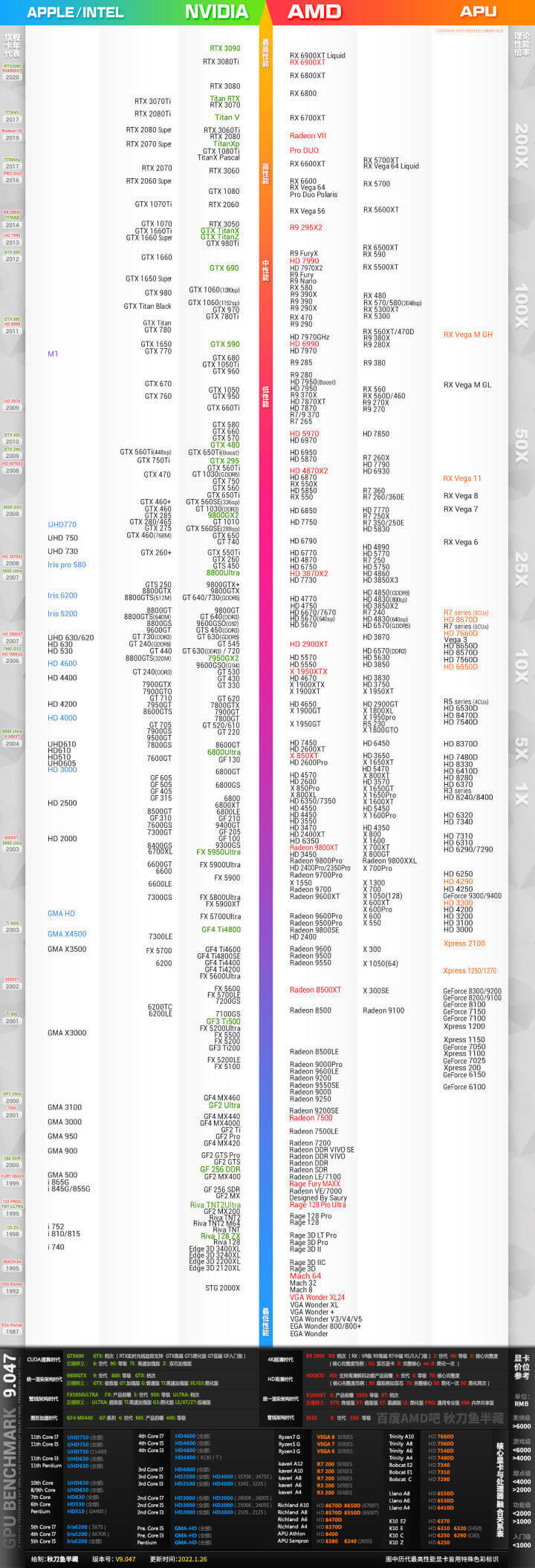
2022年显卡天梯图(更新RTX 3050/RX 6500XT) -
Windows找不到修复环境,如何修复?
问题
“我的电脑安装的是Windows家庭版,后面升级专业版并加装固态硬盘。现在想要执行’重置此PC’时,电脑提示’找不到修复环境。’这个问题是同事升级电脑系统时遇到的情况。
要知道Windows修复环境(WinRE)在修复一些系统错误时都会用到,譬如修复Windows无法正常开机。所以“找不到修复环境”错误会导致电脑无法修复一些系统问题。一般来说,Windows找不到修复环境的主要原因是Windows修复环境被禁用或误删除,当然还有其他因素。
针对这个问题,本文将分享三个方法来帮助大家修复Windows找不到修复环境。
解决办法
方法一:检查Windows修复环境是否已禁用
- 在搜寻框键入:cmd,然后点击“以系统管理员身分执行”开启命令提示字元。
- 在命令提示字元窗口中,键入命令:Reagentc /info,并按“Enter”键来执行。
- 如果显示“Windows RE状态”为“Disabled”则表示被禁用,那么输入命令:Reagentc /enable,然后按“Enter”键以开启Windows RE。
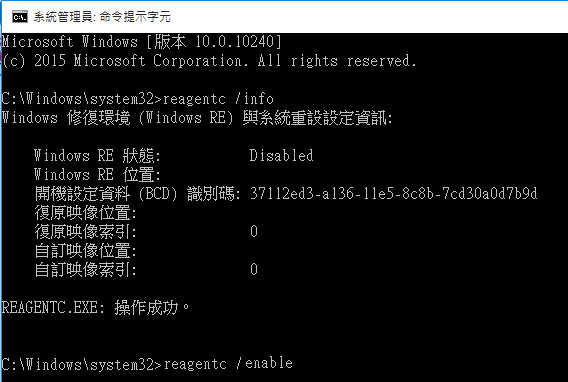
Windows找不到修复环境,如何修复? - 最后,安全退出命令提示字元。
方法二:修复损坏或丢失的系统档案
如果方法一无法修复Windows找不到修复环境,有可能是Winre.wim档案损坏或丢失。您可以按照以下方法进行修复。
- 同样,以系统管理员身分开启命令提示字元并输入命令来搜索Winre.wim档案具体位置:dir /a /sc:winre.wim。注意:命令中的字母c是Winre.wim档案保存的磁盘去,如果该档案在其他磁盘机中,要修改成对应的磁盘机代号。
- 找到档案后,在命令提示字元中输入以下命令将该档案复制到默认位置上:attrib -h -sc:Recovery3b09be7c-2b1f-11e0-b06a-be7a471d71d6winre.wimxcopy /hc:Recovery3b09be7c-2b1f-11e0-b06a-be7a471d71d6winre.wimc:WindowsSystem32Recovery
- 接着输入以下命令将Winre.wim档案路径替换成默认配置的路径:reagentc /setreimage /path C:windowssystem32recovery
- 最后按照方法一开启Windows恢复环境并检查“Windows RE状态”。
方法三:使用安装或恢复介质
如果您有Windows安装光碟或恢复介质,您可以直接使用它来重置Windows 10或恢复Windows,而不用修复Windows找不到修复环境的错误了。
- 将Windows安装碟或恢复介质连接到电脑,重启电脑后把开机顺序设置成从Windows安装碟启动。
- 进入Windows恢复环境后,依次选择“疑难排解” > “进阶选项” > “启动修复”。
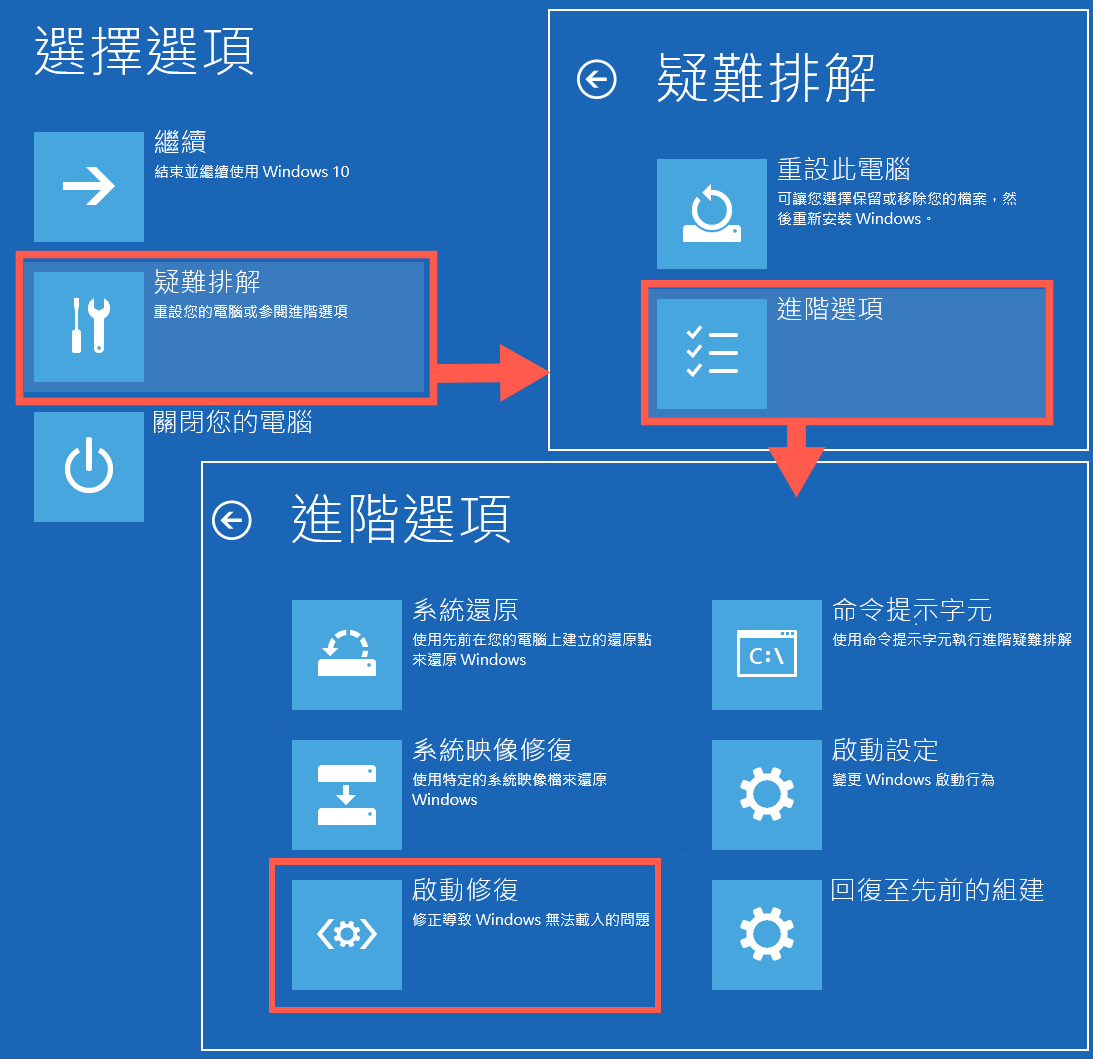
Windows找不到修复环境,如何修复? 结论
Windows修复环境在日常电脑使用时基本用不到,但是在电脑疑难排解中运用非常广泛。如果您也遇到Windows找不到恢复环境的问题,那么请按照以上三种方法进行修复。
-
主板等级
目前英特尔的芯片组有4个等级,X、Z、B、H分别适配不同的装机用户。
intel主板等级分类:
X:是最高等级,定位发烧级,一般搭配的CPU也十分高,例如目前在售的X299主板,主板有2066个针脚,搭配LGA2066接口处理器,比如i7 7820X、i9 7900X 、i9 7920X、i9-7980XE等处理器,这类主板和CPU价格十分吓人,偏发烧级别,家用根本没有必要。
Z:定位高端级别,普通民用级里档次最高的,能够支持超频,这类主板通常支持内存频率也高一些,例如目前的Z390主板,一般最佳搭配是intel处理器型号后面带K(支持超频)后缀的处理器,例如i9-9900K、i7-9700K,i5-9600K等。
B:定位中端主流级别,性价比最高,不支持超频,一般酷睿不带K的处理器都是上B系列主板,例如目前在售的i3-8100、i5-8400/8500、i5-9400F、i7-8700等处理器,搭配的是B360主板。
H:定位入门级,便宜一些,同样不支持超频,一般建议搭配intel赛扬、奔腾级别的处理器,例如目前在售的H310主板,搭配G4900、G5400之类低端、偏入门的处理器。
AMD主板等级分类:
AMD平台的主板芯片组命名规则与英特尔类似,有X、B、A三个档次。
X:高端系列,支持超频,例如目前在售的X370主板,一般搭配锐龙 R7 2700X之类的处理器。
B:定位中端主流级别,AMD相比intel更有良心,几乎所有的锐龙处理器都支持超频,而主流级别的主板也能够支持超频,例如B450主板,一般搭配锐龙R5 2600、R7 2700之类的处理器。
A:定位入门级,不支持超频,一般适合偏入门的处理器,例如目前在售的A320主板,一般搭配速龙200GE之类的入门级处理器。
-
机箱尺寸
机机箱作为电脑配件中的一部分,它起的主要作用是放置和固定各电脑配件,起到一个承托和保护作用,此外,电脑机箱具有电磁辐射的屏蔽的重要作用,由于机箱不像CPU、显卡、主板等配件能迅速提高整机性能,所以在DIY中一直不被列为重点考虑对象。但是机箱也并不是毫无作用,一些用户买了杂牌机箱后,因为主板和机箱形成回路,导致短路,使系统变得很不稳定。
通常,机箱是通过兼容的主板尺寸来进行分类。
而主板基本是以下这几种固定的尺寸大小。
- ITX(迷你型主板,又称Mini-ITX,尺寸17CM*17CM)
- M-ATX(紧凑型主板,又称Micro-ATX,尺寸24.4CM*24.4CM)
- ATX(标准型主板,尺寸:30.5CM x 24.4CM)
另外还有更大的E-ATX和更小的nano-ITX。
因此机箱也会分为mini机箱、中塔式机箱和全塔式机箱,其中mini机箱一般是指能够安装ITX和M-ATX的机箱,中塔则是指ATX主板的机箱,全塔机箱则是为了E-ATX板而设计的,全塔机箱体积硕大,mini机箱就显得比较娇小。如果不指定为个人电脑机箱的话,还有服务器机箱,那就是另一种不同外观了。
本站通过主板尺寸来筛选机箱。一般意义上,大机箱都兼容小尺寸的主板。如:
能兼容ATX主板的机箱,通常情况下,也能兼容M-ATX主板和ITX主板
通俗来讲,我们称ATX主板为大板,M-ATX主板为小板。ITX为迷你板
一、ATX主板及机箱

Atx 
中塔机箱 以上是技嘉的一款ATX主板,结构为长方形,通常需要搭配中塔以上大机箱。
机箱尺寸到了中塔,那大部分配件的选择不会受到限制,超长显卡没问题,水冷没问题,散热也没问题。ATX板型的尺寸也大了很多,主板布局也不再紧凑,选择也是最多样的。
二、M-ATX【紧凑型】主板及机箱

Matx 
Matx机箱 M-ATX即Micro ATX板型,俗称紧凑型主板,也叫小板,其结构为方形,最常见是24.8CM*24.8CM和24.8CM*30CM两种尺寸,M-ATX主板主要用于小机箱电脑中,如今装机非常主流的主板板型。
三、ITX【迷你型】主板及机箱

Itx 
Itx机箱 MINI-ITX主板,ITX主板俗称迷你型主板,结构也是方形的,尺寸大约是17 x 17cm,主板尺寸更小,适合更为小巧的一些迷你小机箱电脑使用,定位于ITX主板类似,这种主板通常作为小巧的HTPC电脑,因此这类主板大部分都内置了Wifi模块。
迷你小机箱最大的一个问题在于散热,因此,通常情况下,都不需要太高压不住的配置。而且,一般机箱厂商很少生成单独用于ITX主板的机箱,大多都是同时兼容M-ATX主板。